Se você já usou um laptop, deve saber que ajustar o teclado e o touchpad do laptop pode ser uma tarefa complicada. Embora muitos usuários usem o teclado e o touchpad do laptop, conectar um teclado e mouse sem fio é mais ergonômico.
Você sabia que pode eliminar esses dispositivos sem fio e usar seu smartphone Android como mouse e teclado para seu laptop/computador? Usar um smartphone Android como mouse tem vários benefícios, por exemplo, você pode controlar sua área de trabalho enquanto está deitado na cama, não precisa se preocupar em carregar um mouse e teclado sem fio durante as viagens, etc.
Mais importante, se o mouse do computador morrer, o Android pode ser um bom backup. Portanto, neste artigo, compartilharemos alguns dos melhores métodos que o ajudariam a usar o Android como mouse e teclado.
Etapas para usar o Android como mouse e teclado
Para usar o Android como mouse e teclado, você precisa usar algum software de terceiros. Mas, não se preocupe, testamos todo o software e eles não representam nenhum risco de segurança. Então, vamos dar uma olhada.
Usando o mouse remoto
O mouse remoto transforma seu celular ou tablet em um controle remoto sem fio amigável para o seu computador. Ele vai surpreendê-lo com um touchpad totalmente simulado, teclado e painéis remotos em destaque, que tornam sua experiência remota simples e eficiente.
Etapa 1. Em primeiro lugar, você precisa para baixar o cliente Remote Mouse em seu computador Windows. Visite aqui , faça o download e instale-o.
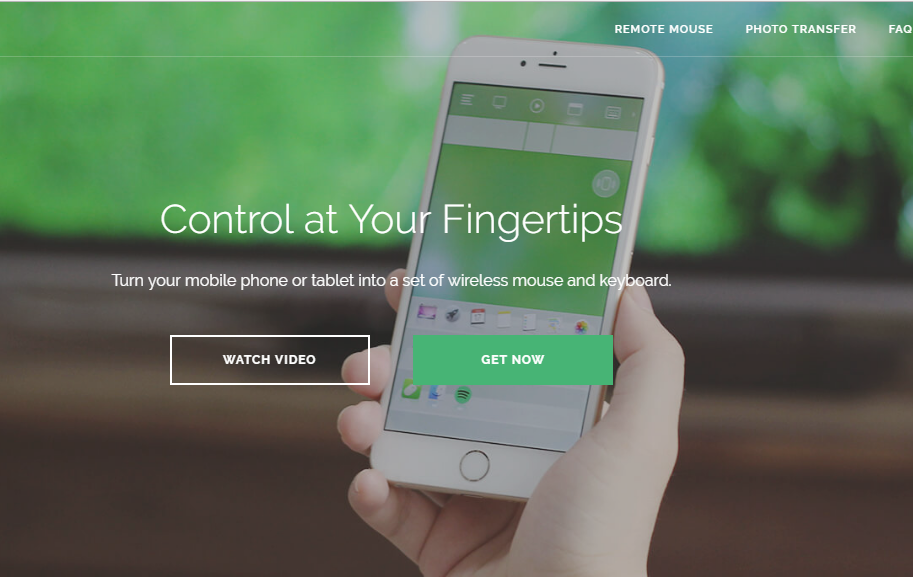
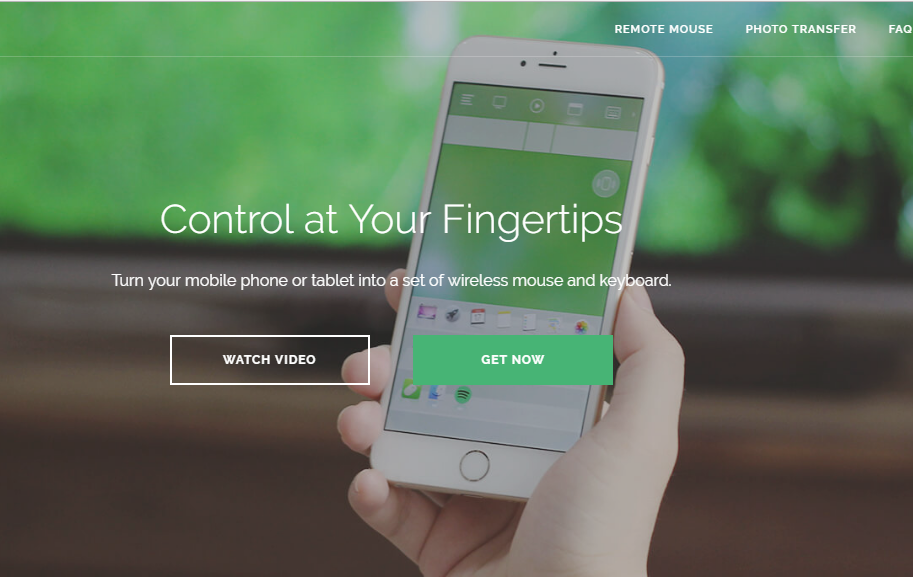
Etapa 2. Agora você precisa fazer o download o aplicativo Remote Mouse em seu smartphone Android.


Etapa 3. Certifique-se de que seu telefone e computador estejam conectados à mesma rede wi-fi. Abra o aplicativo Android e você verá seu computador lá.


Etapa 4. Seu aplicativo Android mostrará a tela abaixo. Era um trackpad de mouse; deslize os dedos até lá.
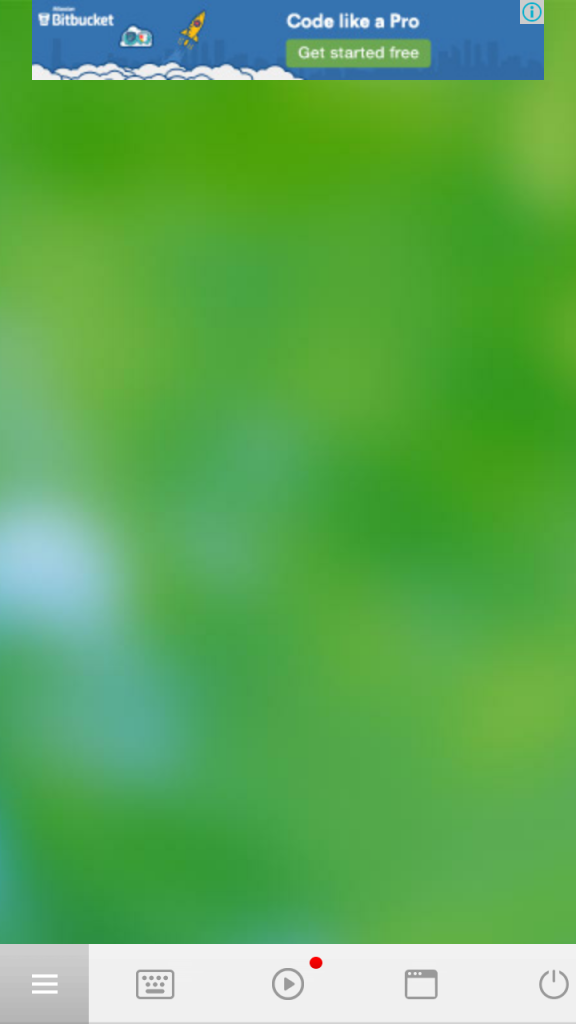
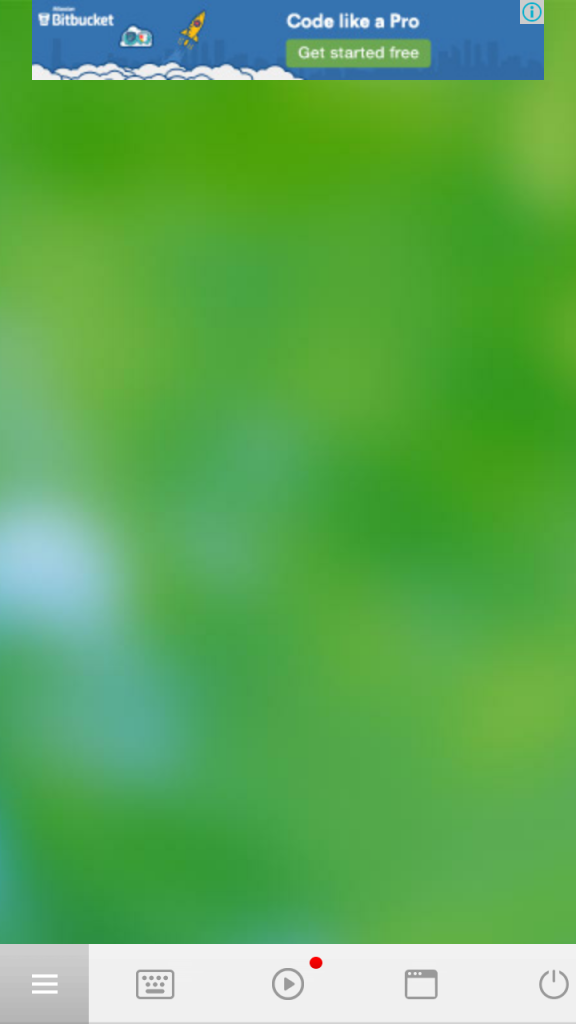
Etapa 5. Agora, se você deseja abrir o teclado, toque no teclado e comece a digitar.
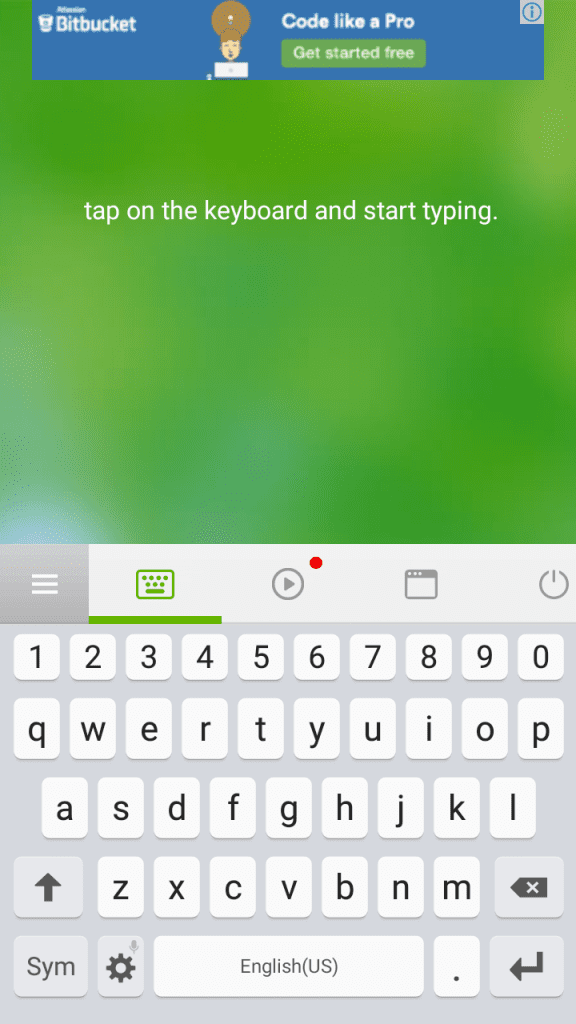
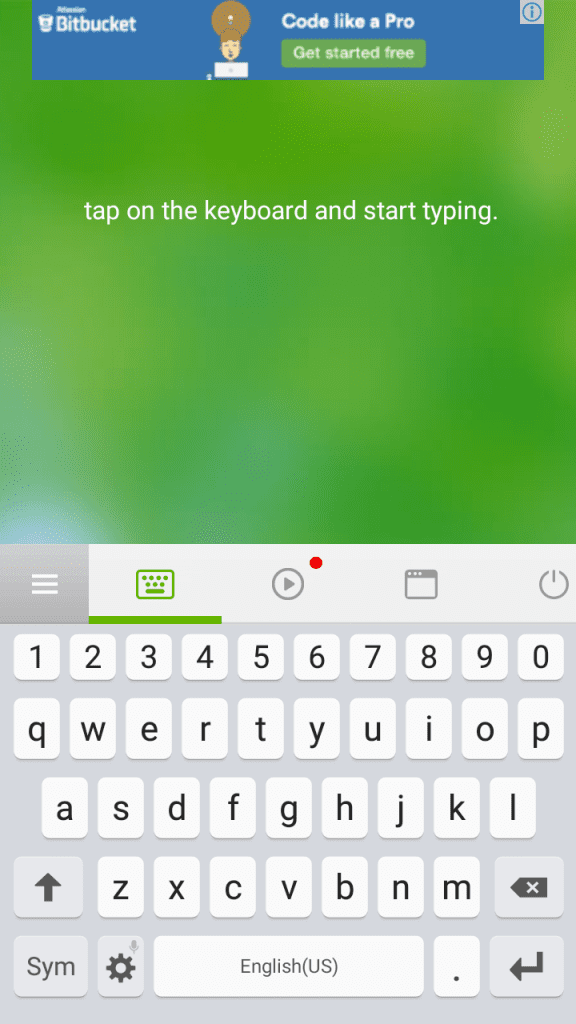
É isso! Você terminou. É assim que você pode usar seu Android como mouse e teclado.
Usando o mouse WiFi
O mouse WiFi transforma seu telefone em um mouse sem fio, teclado, e trackpad para o seu computador. Ele permite que você controle seu PC/Mac/Linux sem esforço por meio de uma conexão de rede local.
O controlador de mídia, controlador de apresentação e explorador de arquivo remoto estavam todos neste aplicativo controlador.
Etapa 1. Primeiro, baixe e instale Mouse WiFi (teclado trackpad) em seu smartphone Android e inicie-o.
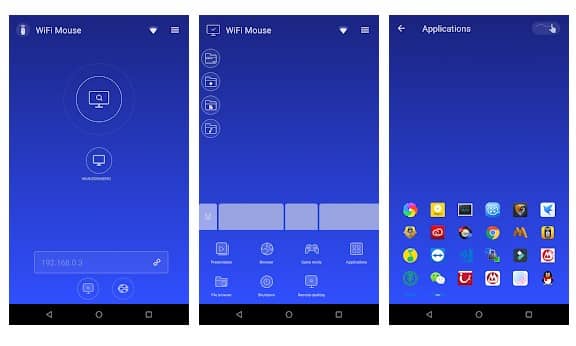
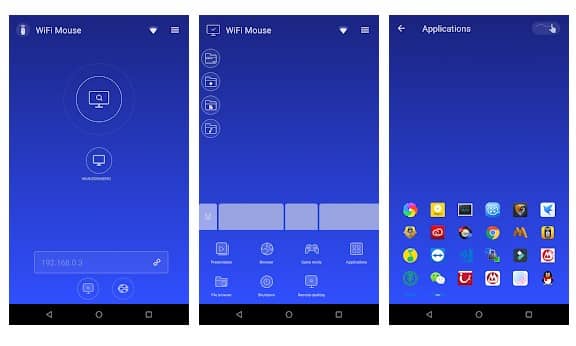
Etapa 2. Agora, o aplicativo solicitará que você baixe o servidor do mouse em http://wifimouse.necta.us . Baixe e instale no seu computador.
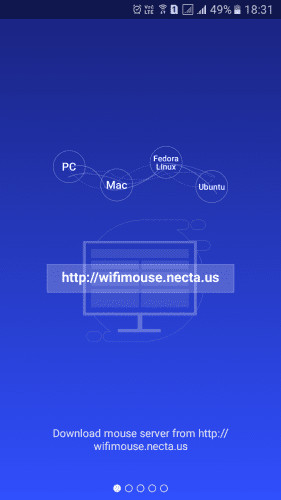
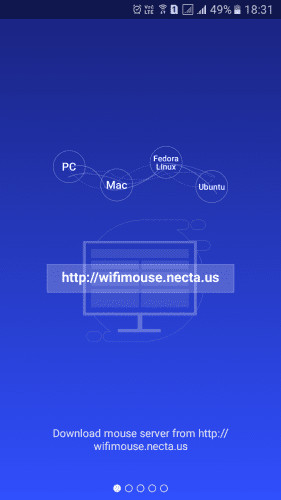
Etapa 3. Certifique-se de que seu computador e telefone estejam conectados à mesma rede Wifi. Agora, o aplicativo irá procurar seu computador. Uma vez detectado, ele mostrará o nome do seu computador. Toque nele para continuar.
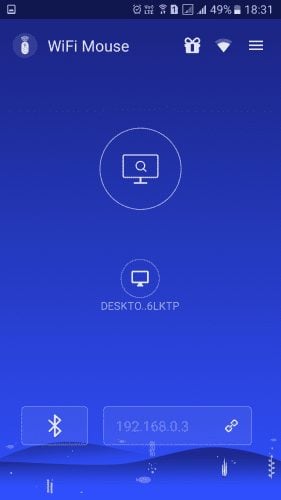
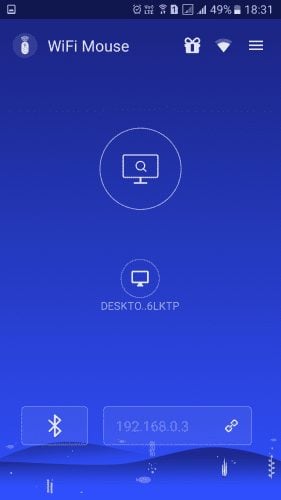
Etapa 4. Se tudo der certo, você poderá ver a tela como abaixo. Este é um mouse pad. Você pode mover os dedos para controlar o computador.
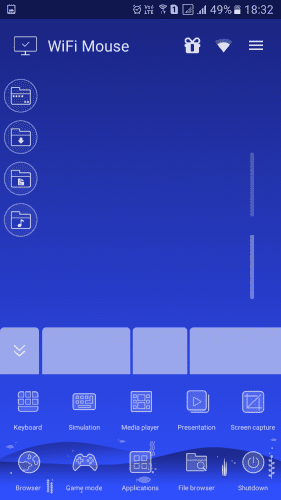
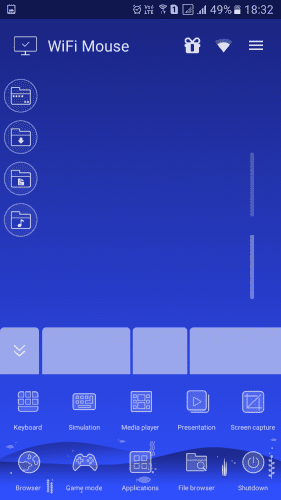
Etapa 5. Se desejar acessar o teclado, toque no menu e selecione’Teclado’.
É isso; você terminou. É assim que você pode usar (trackpad do teclado) seu Android como mouse e teclado.
Então, acima, é sobre como usar o Android como mouse e teclado. Você pode controlar facilmente seu computador usando seu dispositivo Android.
Espero que este artigo tenha ajudado você! Por favor, compartilhe com seus amigos também. Se você tiver alguma dúvida em relação a isso, informe-nos na caixa de comentários abaixo.
